Windows 11 フォト アプリの隠し OCR 機能を有効にして、画像テキスト認識を強化する
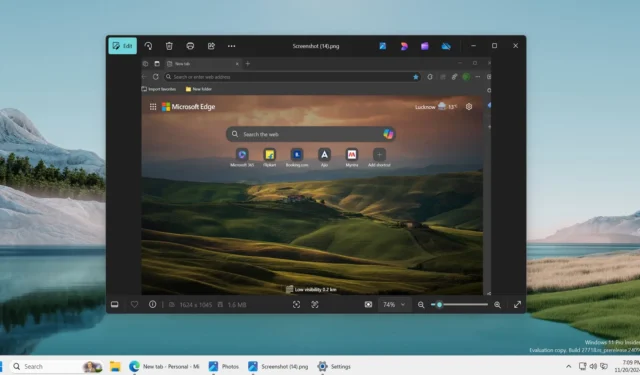
これまで、Snipping Tool や Phone Link などの Windows アプリケーションには、画像からテキストを抽出できる光学式文字認識 (OCR) 機能が搭載されてきました。まもなく、フォト アプリも、同様の OCR 機能を組み込むことで、これらのアプリケーションの仲間入りを果たすことになります。この機能は、フォト アプリの最新バージョンではデフォルトで無効になっていますが、いくつかの調整を加えることで有効にできました。
OCR 機能は完全に隠されているわけではありませんが、誰でも利用できるわけではなく、多くのユーザーがまだこの機能を体験していません。当社のテストでは、Windows 最新バージョンでは、以下の手順を実行することでフォト アプリの OCR 機能を正常に有効化できました。
- PC でレジストリ エディター (regedit) を起動します。
- メニューで、[ファイル] > [Hive の読み込み] を選択します。
- 次のパスに従って検索します:
%localappdata%\Packages\Microsoft.Windows.Photos_8wekyb3d8bbwe\Settings\settings.dat. - settings.dat ファイルを選択します。
- プロンプトが表示されたら、キー名として「Photos」と入力して確認します。
これに続いて、次の内容で新しい .reg ファイルを作成します。以下のテキストをコピーしてメモ帳のドキュメントに貼り付け、.reg ファイル拡張子で保存することができます。
Windows Registry Editor Version 5.00 [HKEY_LOCAL_MACHINE\Photos\LocalState] "ExperimentationOverrideEnabled"=hex(5f5e10b):01,41,3f,99,74,67,16,db,01 "ExperimentationOverride_ViewerOcr-IsEnabled"=hex(5f5e10b):01,9d,e2,9a,ee,81,3b,db,01
ファイルを保存した後、ダブルクリックしてレジストリに追加します。
regedit で、HKEY_LOCAL_MACHINE に戻り、Photos キーを選択して、[ファイル] > [ハイブのアンロード] を選択します。
このプロセスにより、機能が有効になります。ただし、ハイブの読み込み中に問題が発生した場合は、ファイル メニューにアクセスする前に、フォト アプリ (Photos.exe) が閉じられ、HKEY_LOCAL_MACHINE が選択されていることを確認してください。
Windows 11 フォト アプリの OCR を探索する
Edge ホームページのスナップショットを撮り、その画像をフォト アプリで開きました。下部のツールバーの中央に、Bing ビジュアル検索アイコンの横に新しいテキストスキャン アイコンが配置されていることに気付きました。
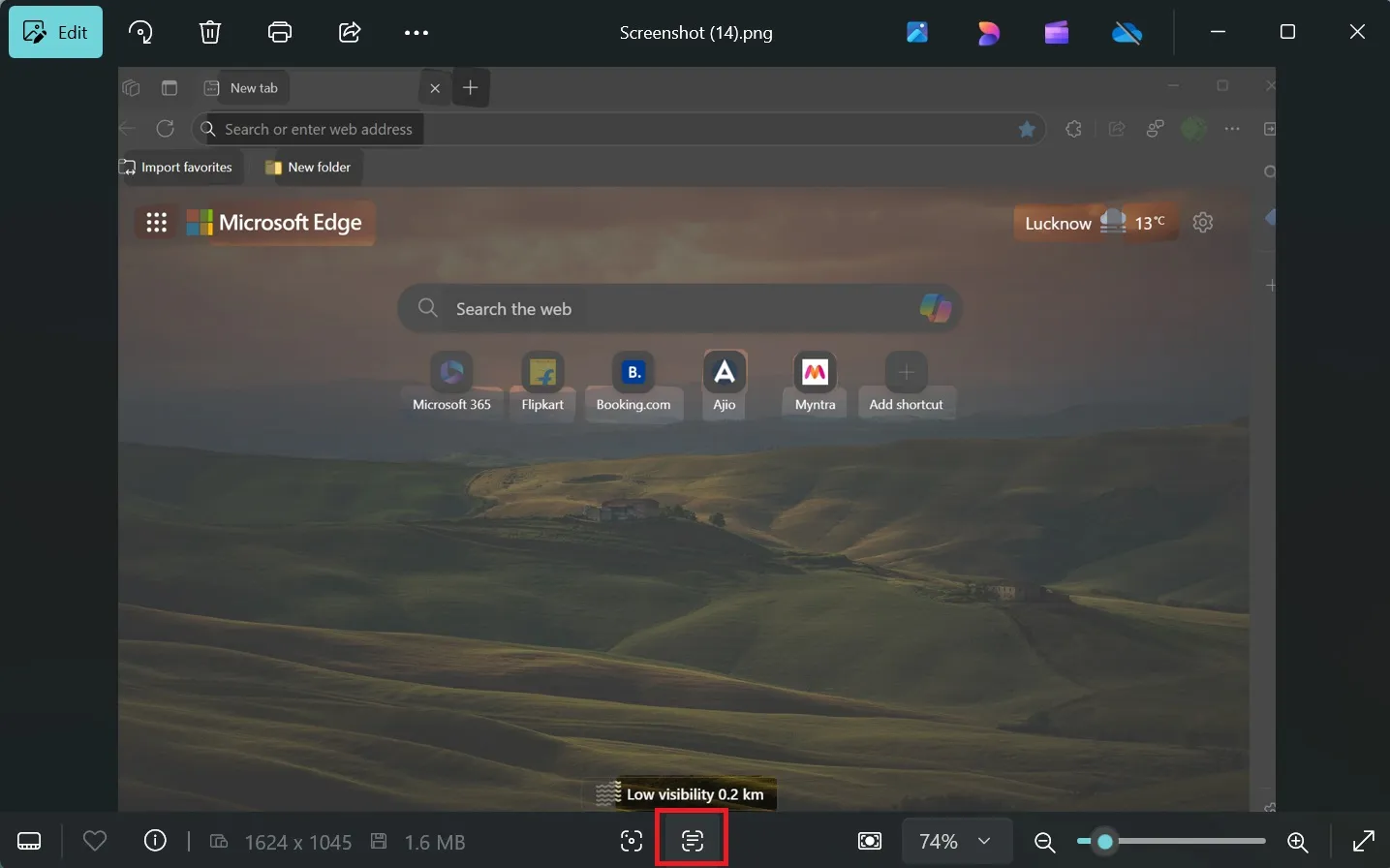
アイコンをクリックすると、アプリは画像内のテキストを正常に検出して強調表示しました。マウスをドラッグしてテキストを簡単に選択し、コピーできることが分かりました。Myntra (ショッピング プラットフォーム) などの様式化されたアイコンやその他さまざまなアイコンのテキストも認識する、この機能の強化された機能に感銘を受けました。
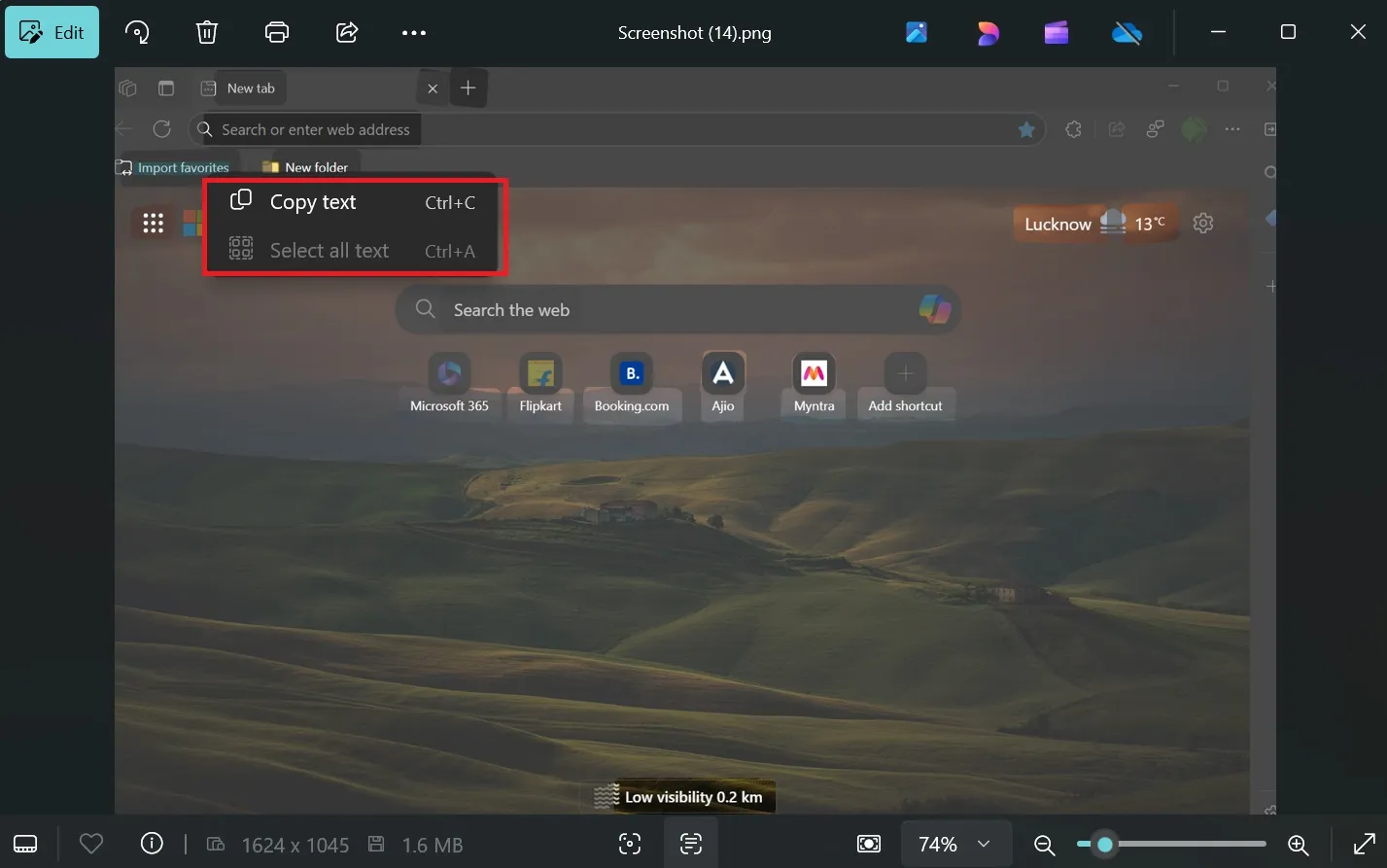
Snipping Tool の「テキスト アクション」というやや曖昧なラベルとは対照的に、フォト アプリでは OCR 機能を「テキストのスキャン」と適切に命名し、ユーザーに明確さを提供しています。
Microsoft は、テキスト アクション ラベルをテキストのスキャンに更新し、すでにテキストのスキャン機能を提供している Phone Link などの他のアプリケーションと連携させる予定です。
写真アプリのOCRは必要ですか?
これまではテキストをスキャンするために Snipping Tool 内で画像を開く必要があったため、このアップデートは有益です。Phone Link は携帯電話からキャプチャされた画像に対してのみ OCR を提供していたため、画像からテキストを抽出するには Snipping Tool が唯一の選択肢となっていました。
現在、フォト アプリで直接利用できる OCR 機能により、ユーザーは Snipping Tool を使用しなくても画像からテキストを簡単に抽出できます。ただし、Snipping Tool は、スクリーンショット後の編集や OCR タスクの主な選択肢として引き続き使用されます。
以前、Microsoft はズーム スライダーの導入や起動速度の向上など、フォト アプリにマイナー アップデートを加えました。ただし、これらの改善により、フォト アプリがバックグラウンドで実行されるようになり、一部のユーザーはこの機能をあまり好ましく思っていません。
さらに、フォトは Microsoft Designer と統合され、Canva のようなよりクリエイティブなオプションが可能になり、Edge ブラウザーではなくアプリ ウィンドウ内で開くようになりました。



コメントを残す